我的NAS使用经验 篇三十:绿联DX4600部署PhotoPrism专业相册保姆级教程,AI人脸场景识别、连视频都可识别
有很多朋友入手了性价比很高的绿联DX4600四盘位NAS服务器,用它来备份照片简单方便,但内置的相册功能比较简陋,没有人脸识别、场景识别归类之类的功能。今天特地来把这款我在用的专业开源的Photoprism相册推荐给大家,识别准确率极高,部署之后DX4600就更强大了,比专业NAS上的相册都还好用。部署过程极其简单,跟着我一步一步来就行了,同样适用于其他有Docker功能的NAS哦。

看起来比较繁琐,实则就点击下的事,几分钟完成。
1.之前没有创建相册的,先进入桌面、我的相册,点击新建相册,存放位置选择存储相册的存储空间,相册文件位于该存储空间的“我的相册”文件夹,此时可以把照片先用手机备份或者手动上传到相册:

2.在M2固态硬盘存储空间里新建一个相册数据文件夹,名字自己命名,之后用来存储相册的缩略图等数据,实在没有固态硬盘的话也可以在机械硬盘上创建,记住这个位置之后要用。
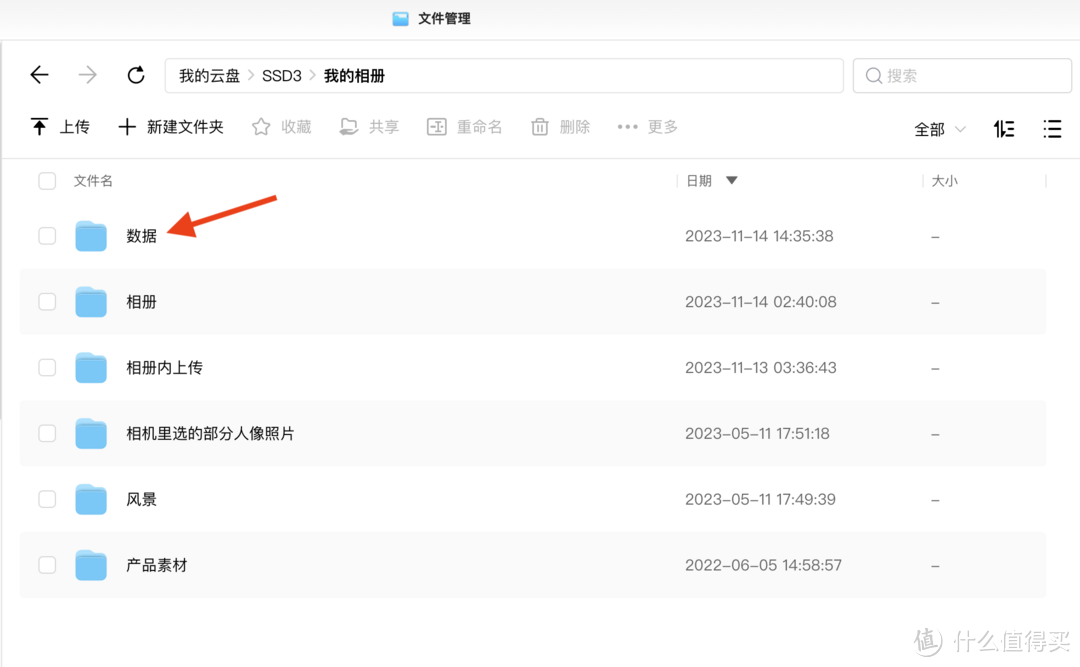
3.在功能里点击Docker,建议把Docker放到桌面上去方便今后快捷访问。
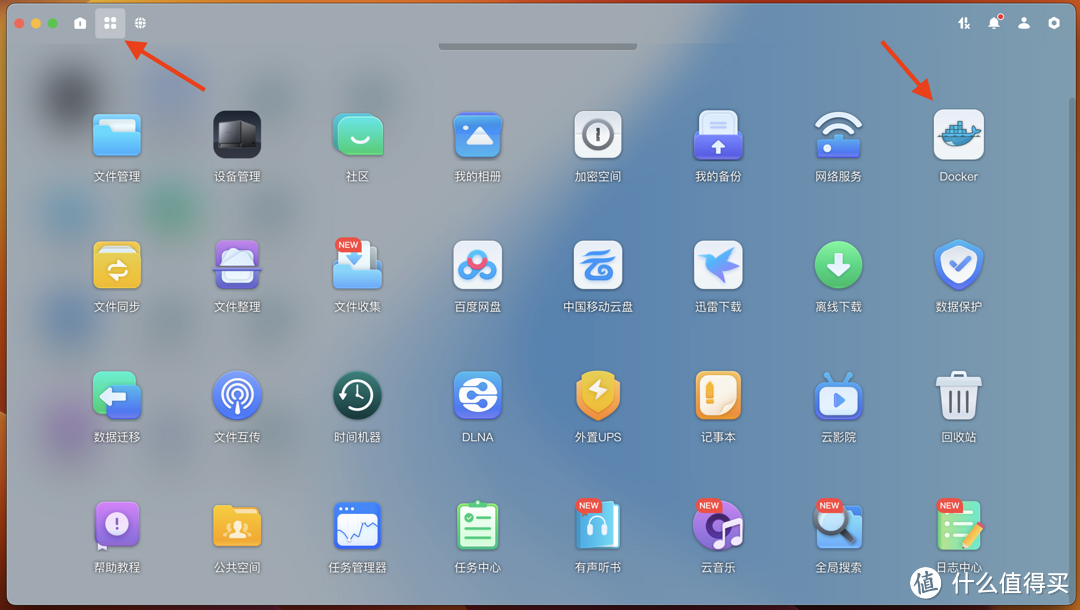
4.Docker界面如图,打开开机自启选项,建议在当前硬盘里把M2固态硬盘设置为Docker目录,提高运行效率,安装一块闲置的m2固态硬盘,容量高于256G即可,点击镜像管理:

5.在镜像管理里点击添加,如果你是从官网下载的镜像文件也可以点从设备导入:
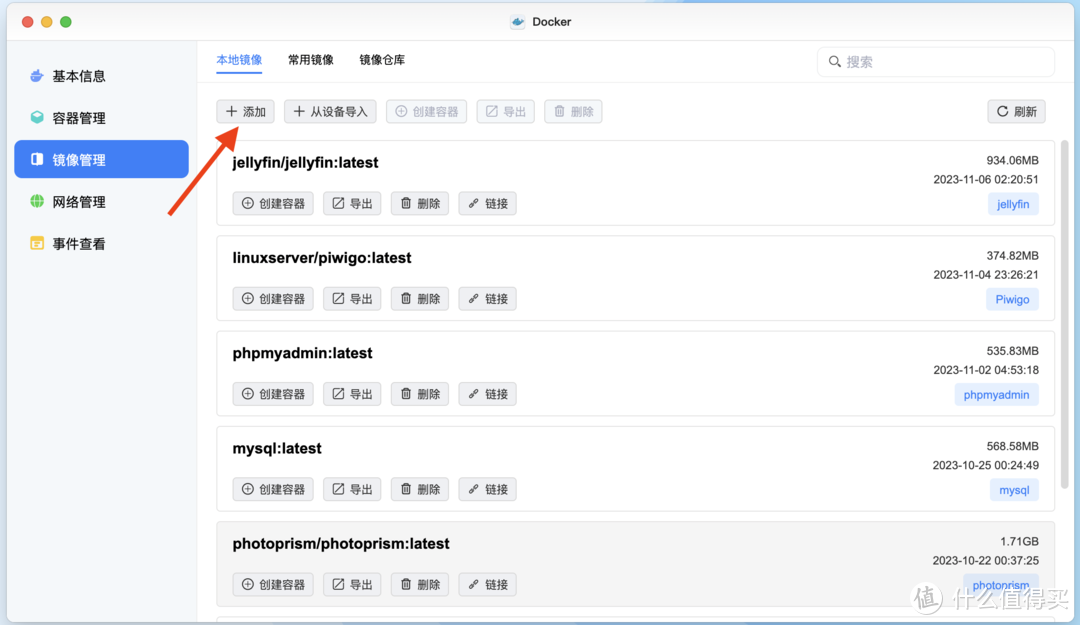
6.在镜像名称里输入photoprism,之后在下方列表里选中第一个,也就是stars数量最高的那一条,点击确认:

7.选择版本这里选择默认的latest最新版,点击确认:

8.视网络状况,等待几秒到几分钟显示All done拉取完成,点击完成:
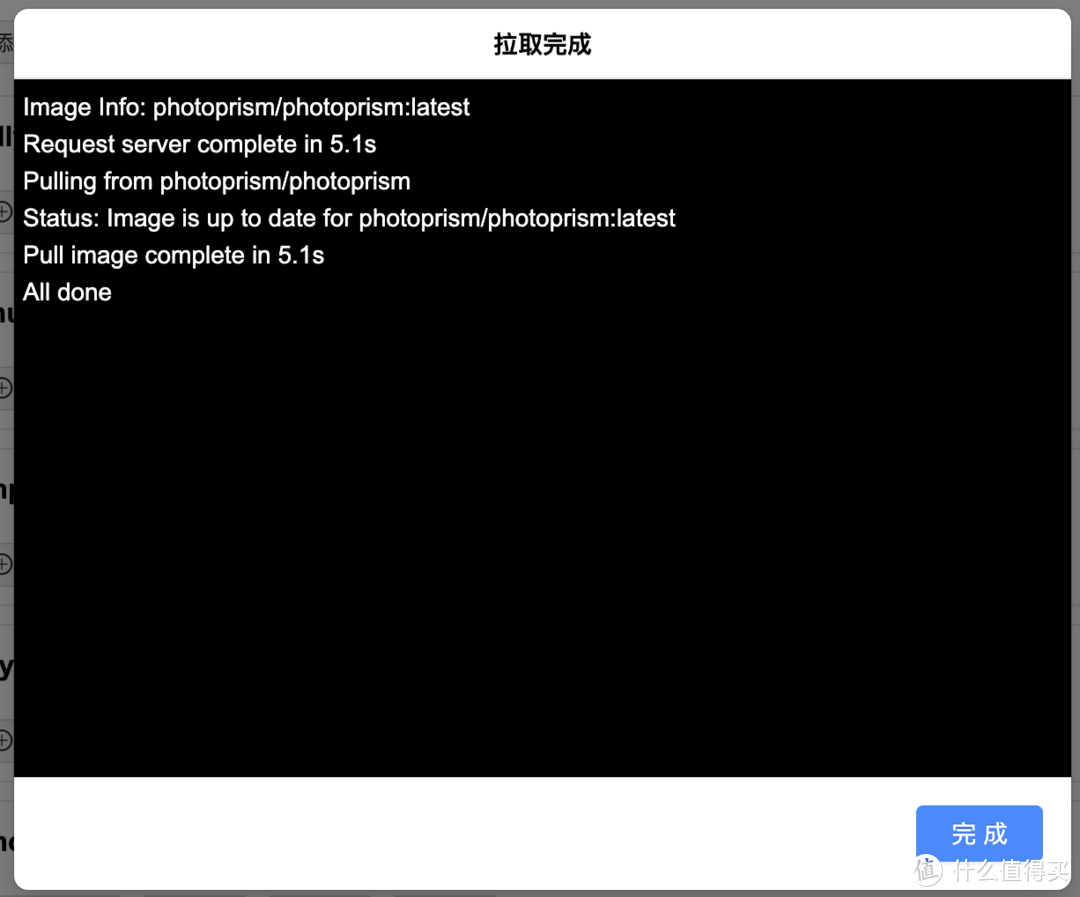
9.在容器管理里,点击添加:
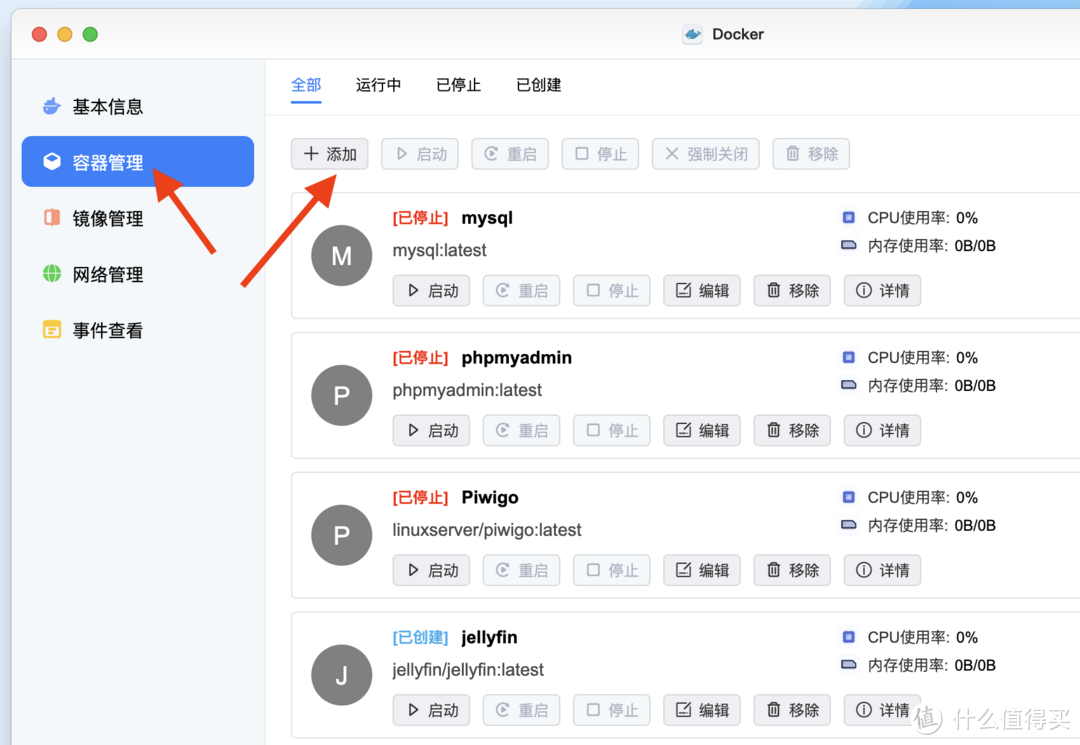
10.选择镜像里选择刚才拉取的photoprism,容器名称可以自己命名,比如相册,开启高级模式,点击下一步:
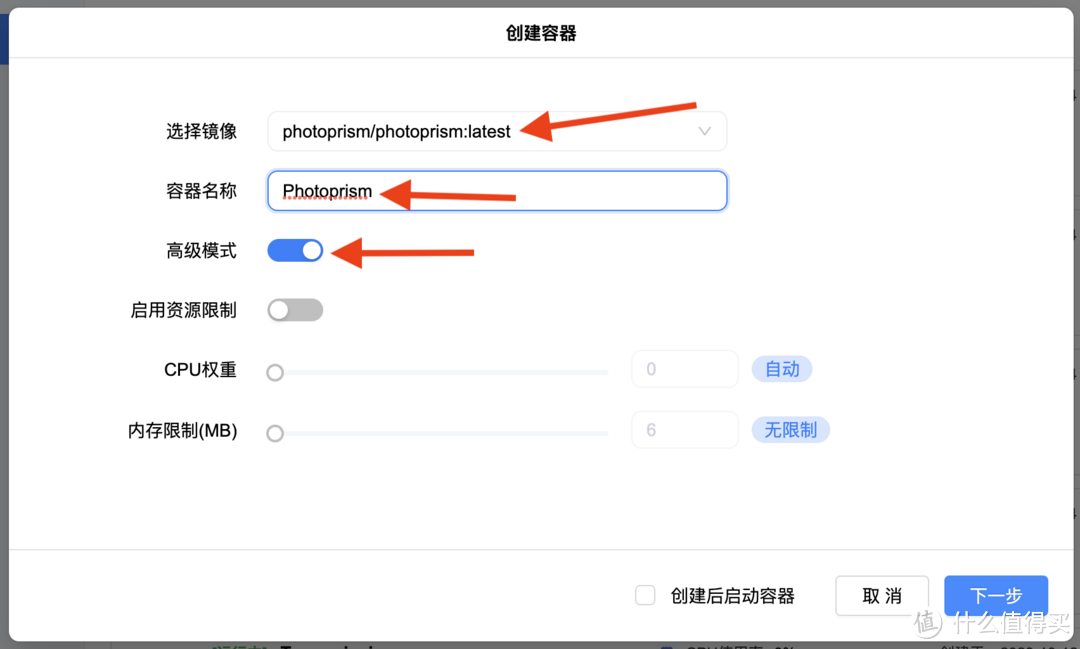
11.创建容器基础设置里,开启硬件渲染,重启策略里选择容器退出时总是重启容器,保证每次开机或者重启相册都能自动运行:
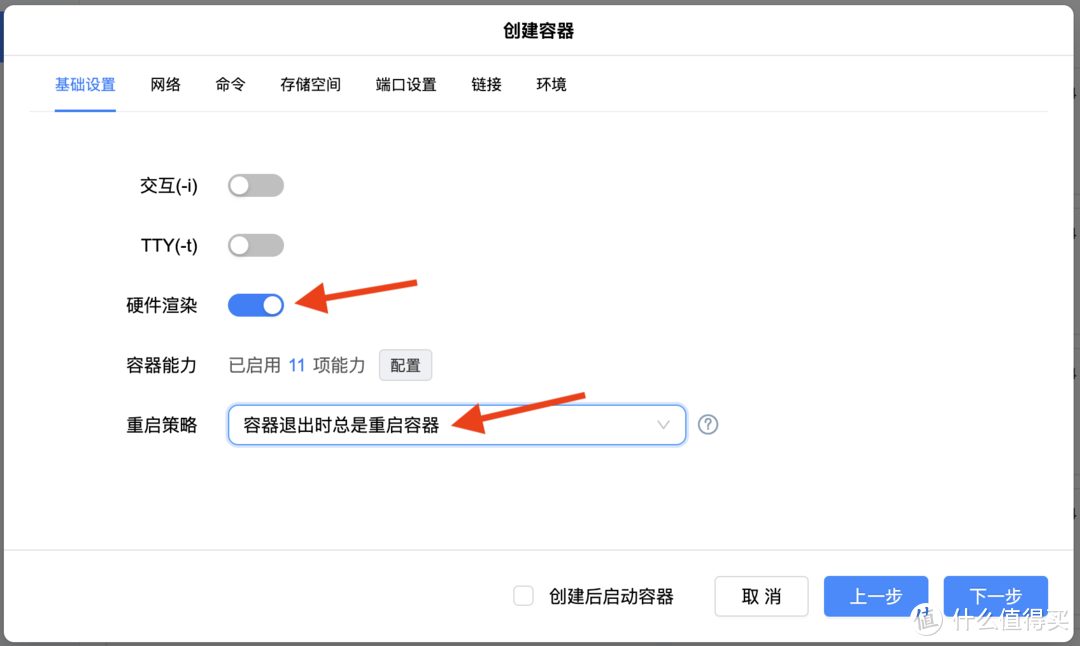
12.网络和命令不要动,进入到存储空间,点击添加,这里要添加两条,其中一条是相册,另一条是相册数据,其中相册选到之前第1步创建的我的相册文件夹,装载路径填写为:
另一条选择到之前第2步创建的相册数据文件夹,装载路径填写为:
注意不要填错,继续点击下一步:
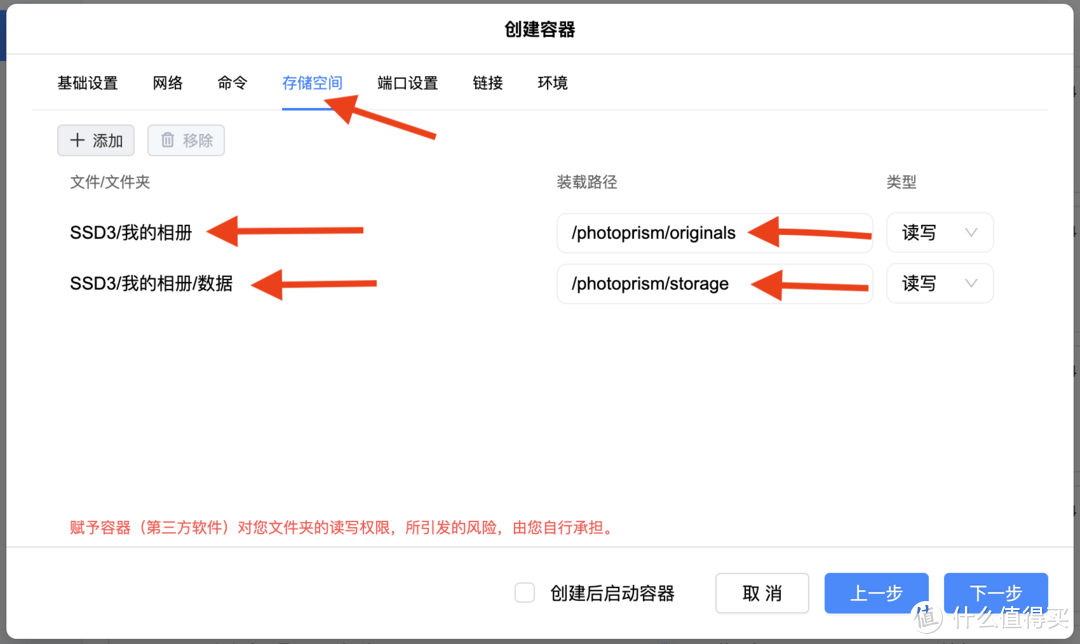
13.端口设置这里,把2342容器端口的本地端口改成容易记的端口,比如3333,8888,之后用你的ip地址或者域名加:端口号就可以直接访问相册,比如
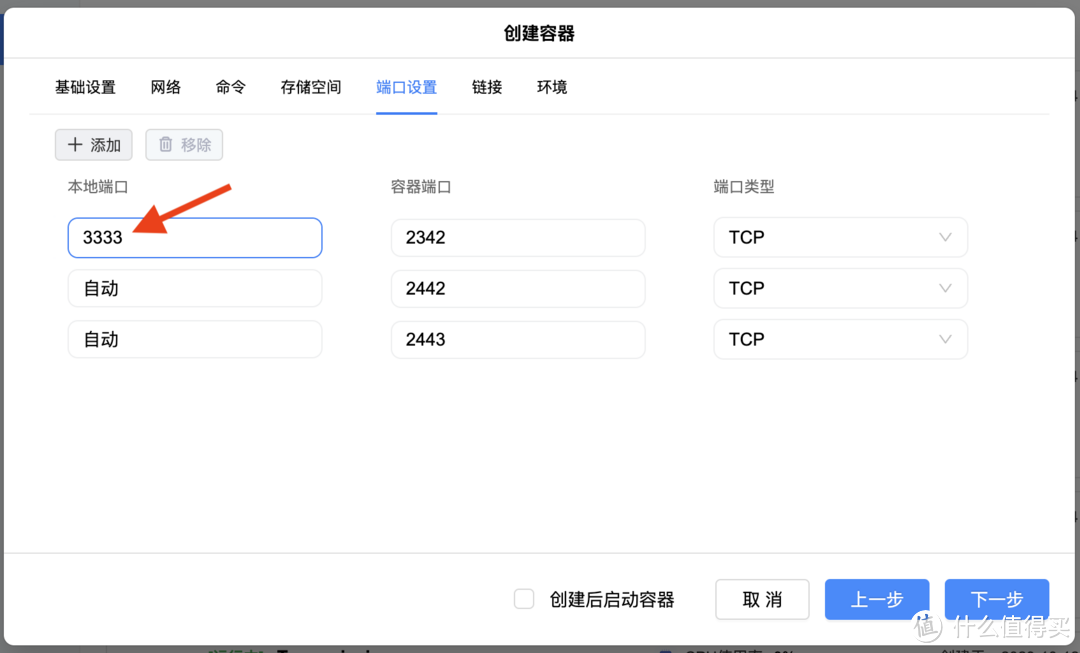
14.环境处点添加,新加一条PHOTOPRISM_ADMIN_PASSWORD,值设置为admin,也就是把默认管理员密码设置为admin,这里不设置的话之后无法登录,最后点击下一步完成容器创建。
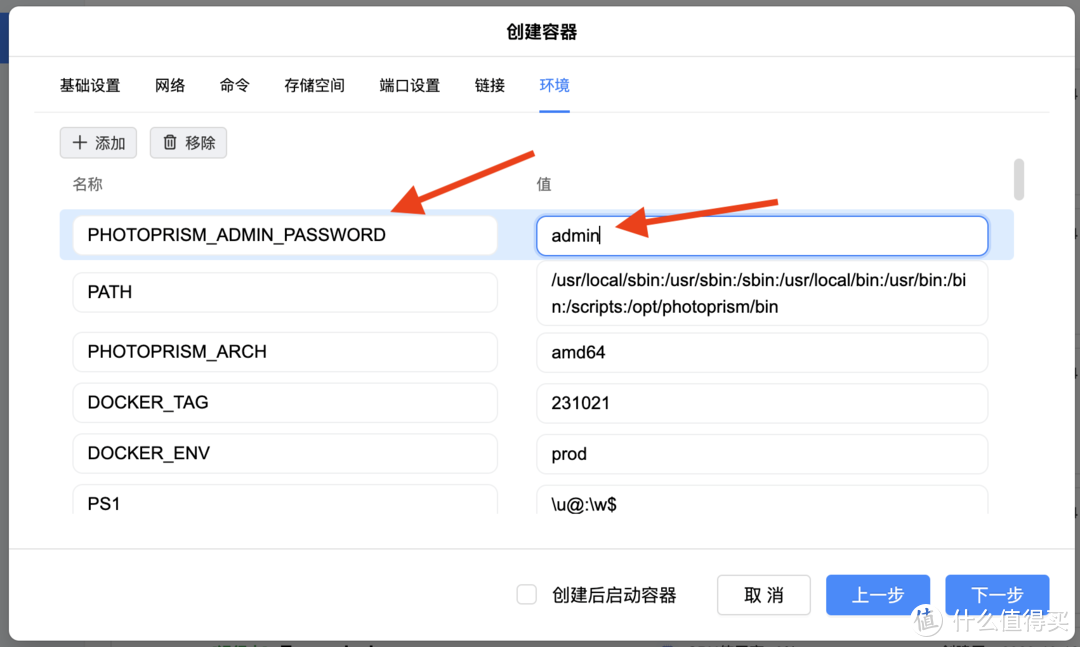
15.在Docker容器管理里,找到新创建的Photoprism,点击启动,再点击快捷方式,创建一个快捷方式到桌面方便以后快速访问:
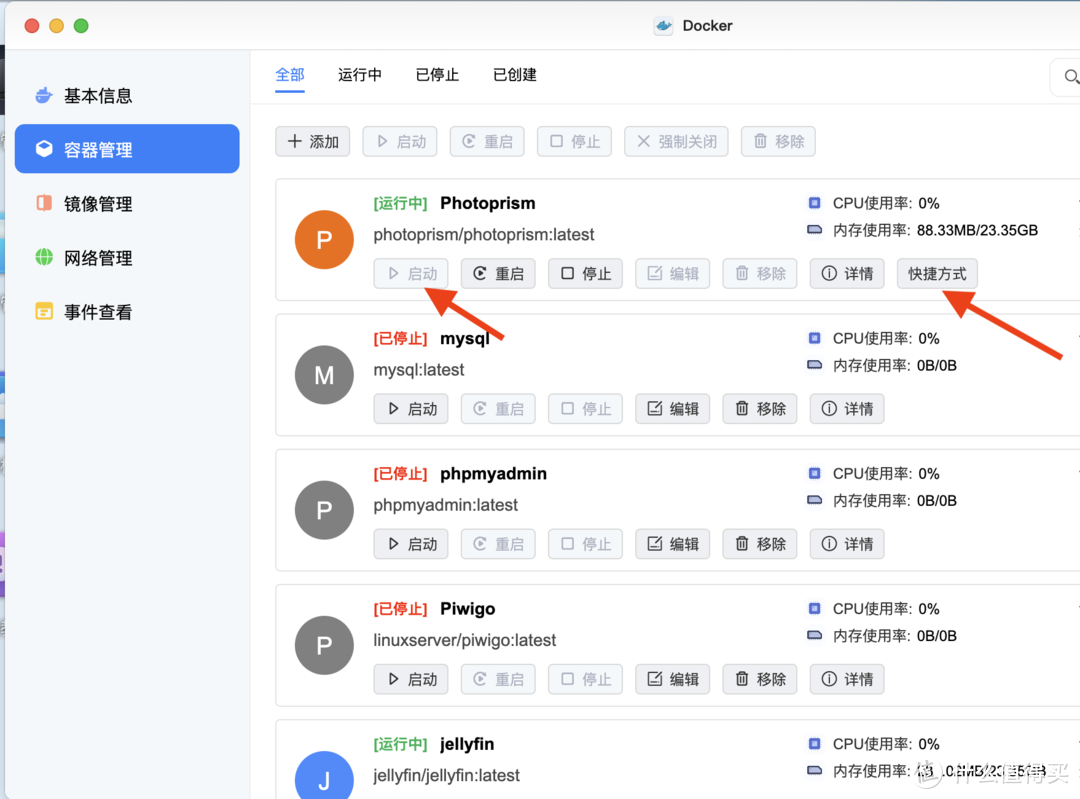
16.名称可以自己设置,比如相册,网址选刚才创建带改过的端口的:
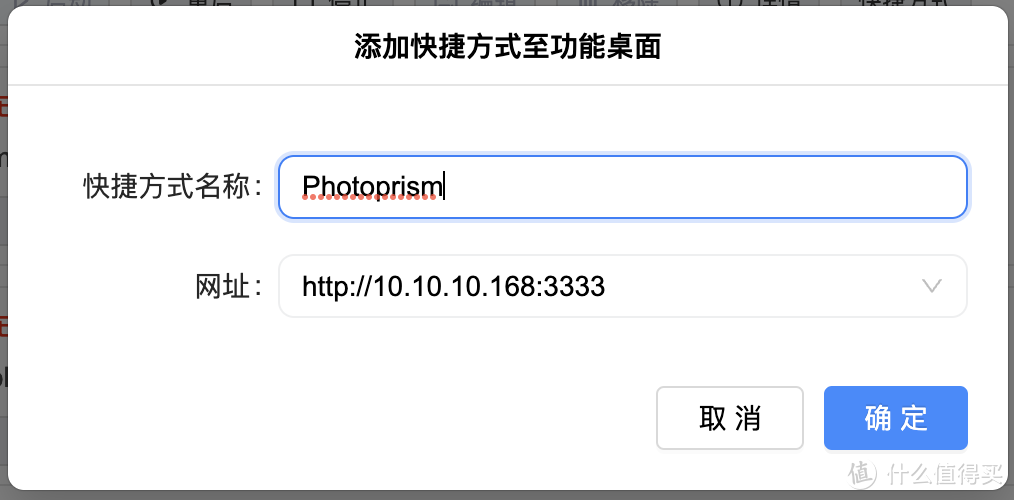
17.在绿联私有云桌面打开刚才新创建的快捷方式,或者直接用你的IP加端口号在浏览器里打开相册。用户名和密码是刚才创建的admin,点击SIGN IN:
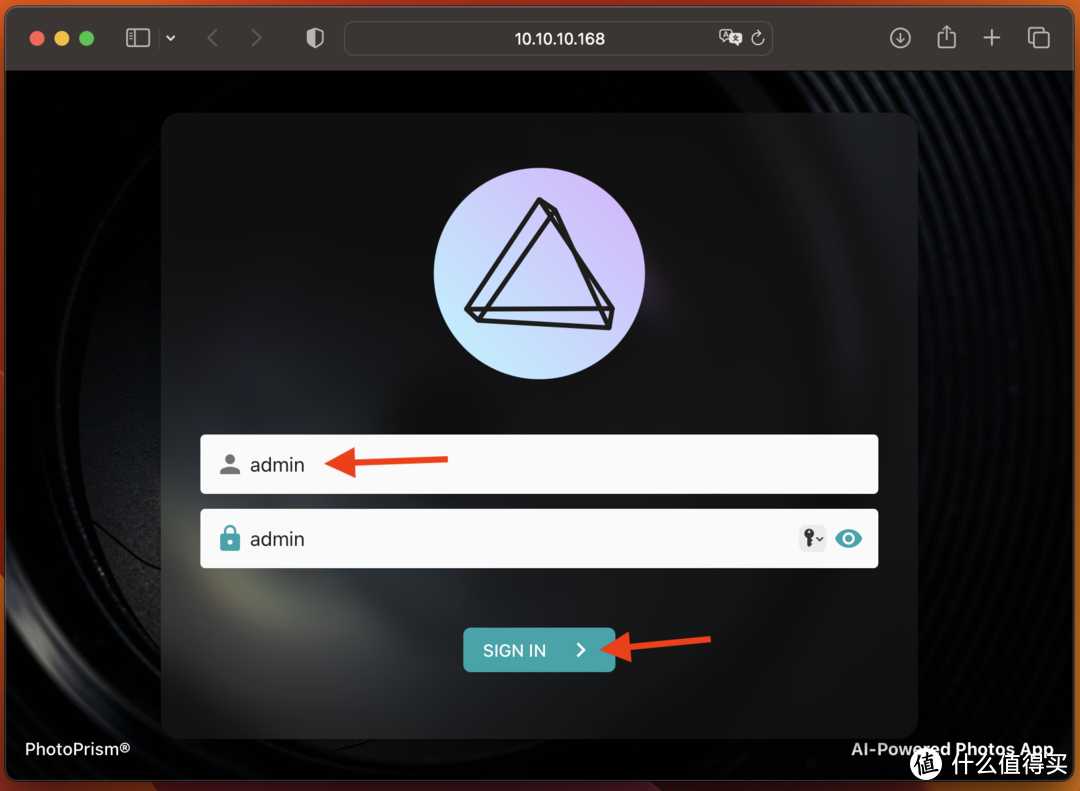
18.相册默认界面是英文的,先点击左边栏的齿轮图标,把语言改成中文:
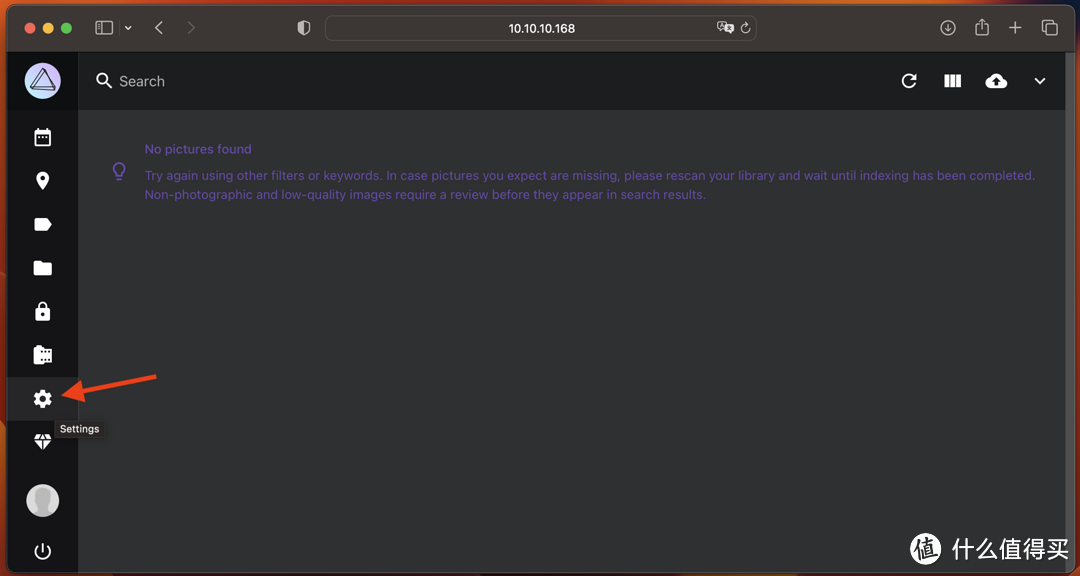
19.在默认GENERAL页面,把Language设置为简体中文:
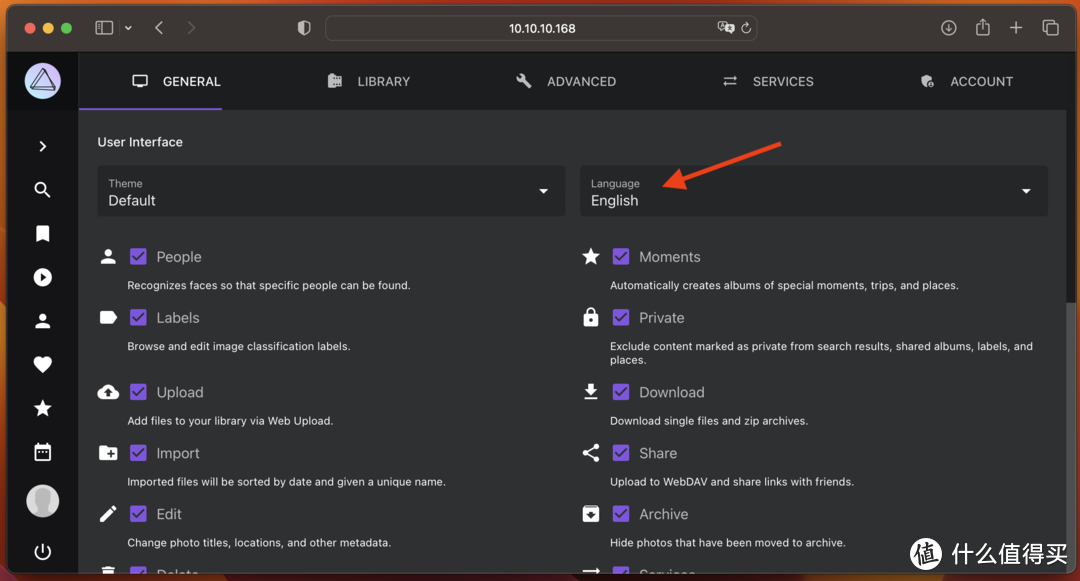
20.这时界面变成了中文,但没有找到照片。如果你已经把照片上传到了我的相册,点击左侧边栏里的资料库,勾选完全重新扫描,点击开始扫描识别照片。
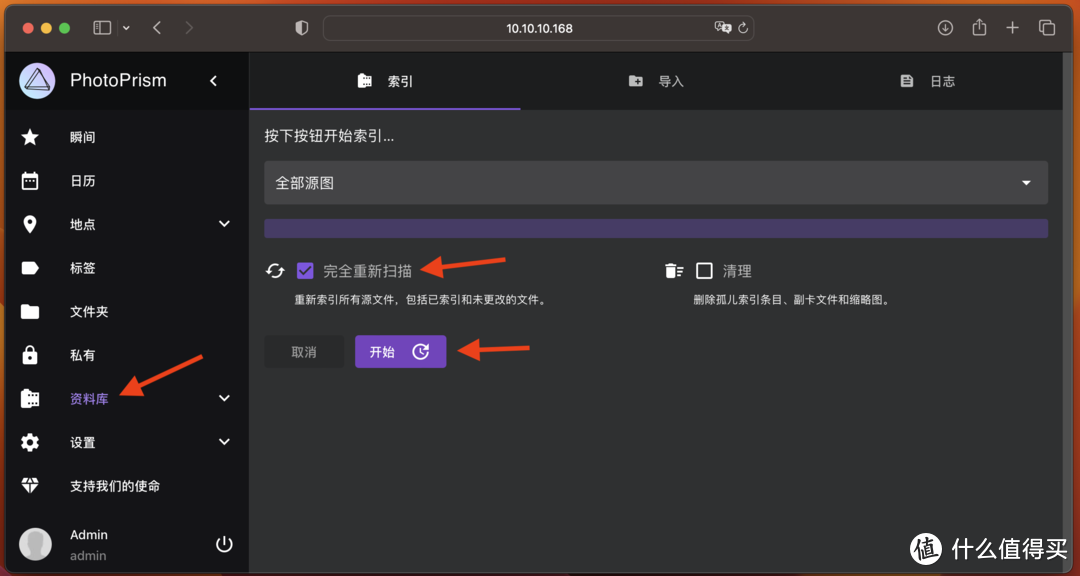
最后的最后,切记点击设置、账户、更改密码,修改默认管理员密码。需要在外网访问这个相册的话,需要在路由器里把刚才创建的3333端口号使用端口映射到外网:
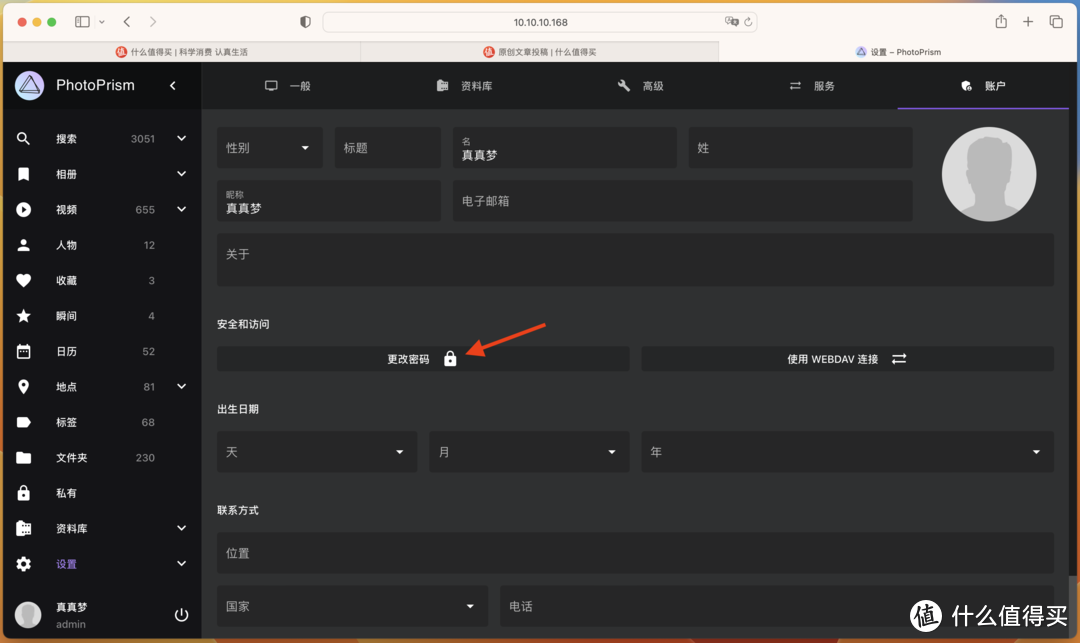
接下来看看安装好的PhotoPrism相册。添加的照片会陆续识别并且打上标签归类,标签和其他相册里的场景差不多,只是这些标签名称默认是英文的,可以直接点击标签名称自己改名,图上的中文标签就是我自己改的中文名。标签识别还是很准确的,至少比手机、群晖相册里的精准,错误的还是有,但比较少。
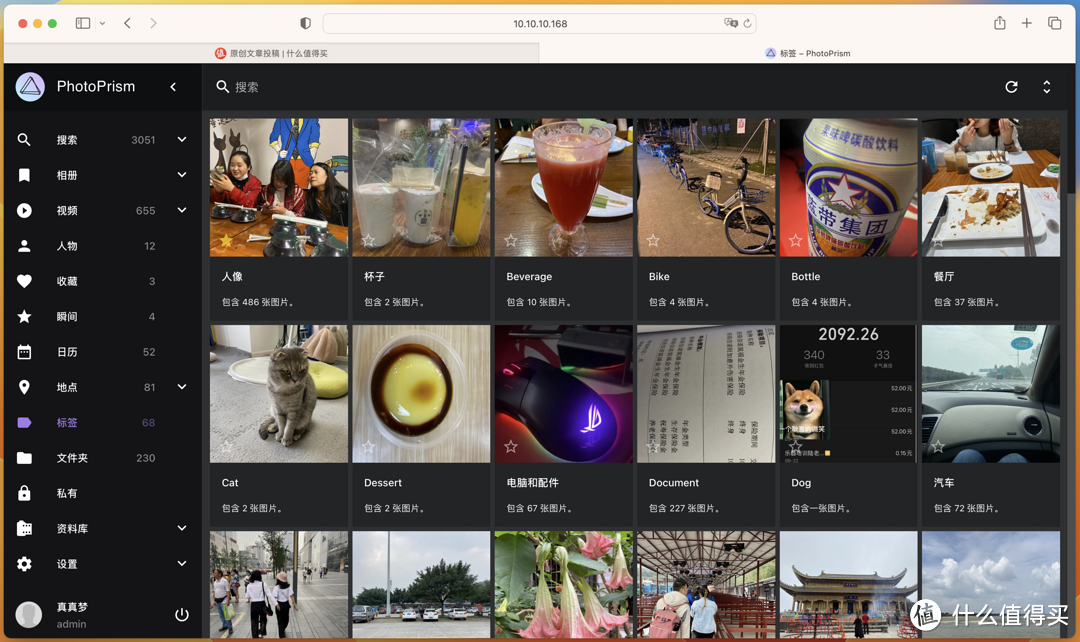
如果照片里有人物也会自动识别归类,人脸识别准确率几乎达到99%,我甚至没找到一张识别错误的,要知道群晖的相册识别准确率都达不到70%,PhotoPrism甚至可以把视频里的人脸也识别出来,可以说又专业又实用。
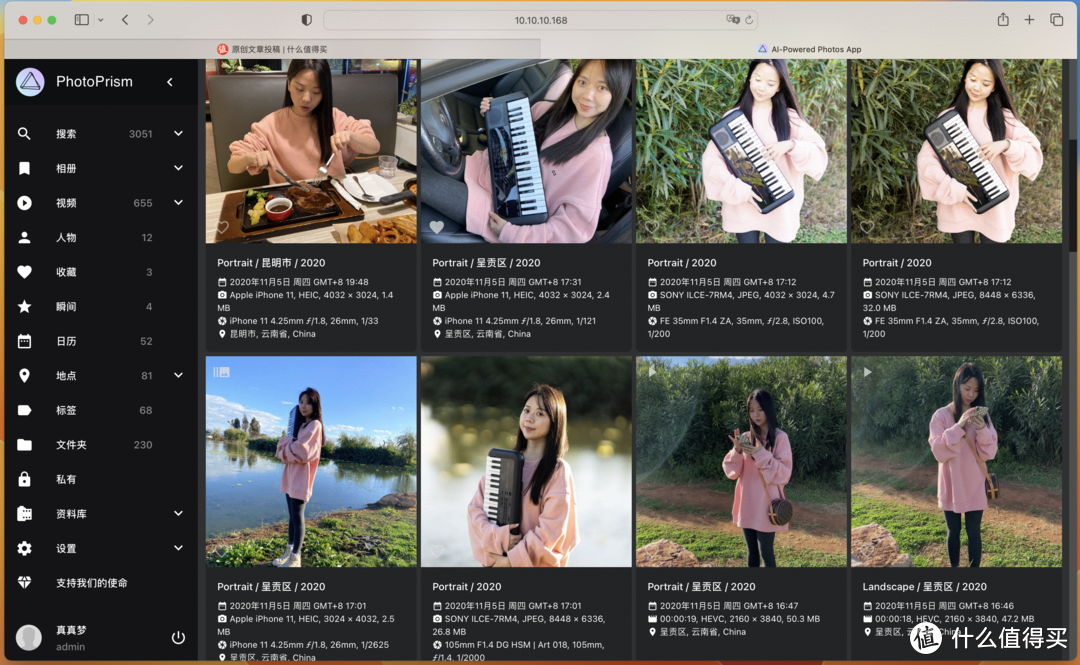
日历和地点也是很实用很基本的功能,地点支持卫星地图,把照片标注在地图上,想回忆某个时间发生的事情、想回忆去过的某个地方,即可直接到达。相册还支持苹果LivePhoto,可以直接播放。
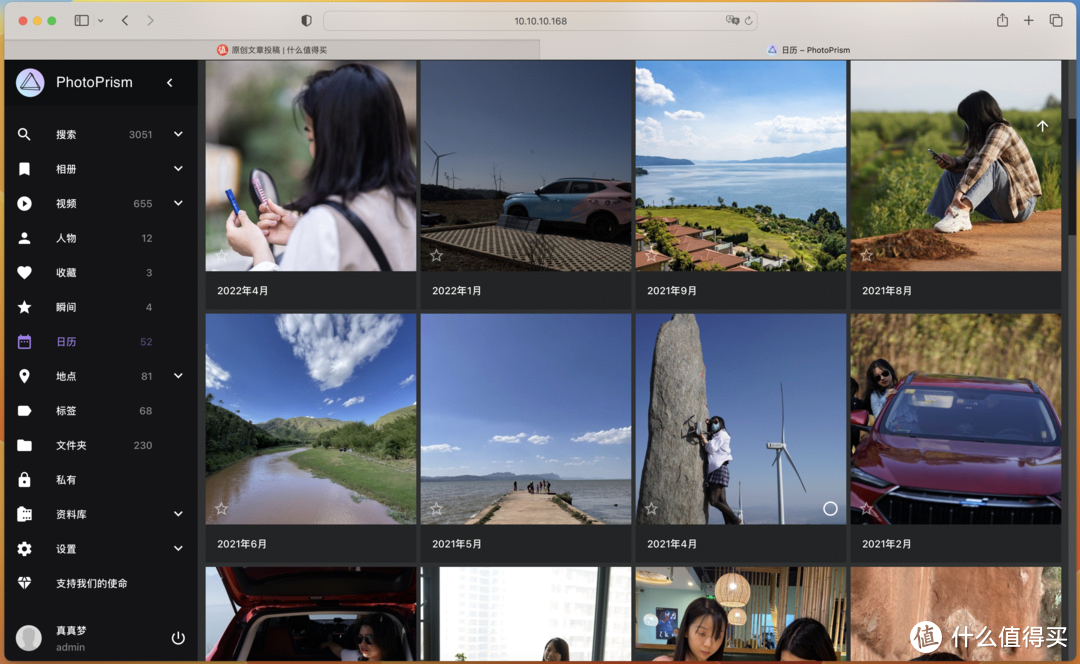
在手机上可以直接用浏览器访问PhotoPrism相册,在浏览器地址输入NAS IP加端口号,有自己的域名并且做过端口映射也可以外网用域名访问,之后保存到书签下次就可以快速访问了。相册界面比其他NAS的都要专业和美观,功能强大又全面。
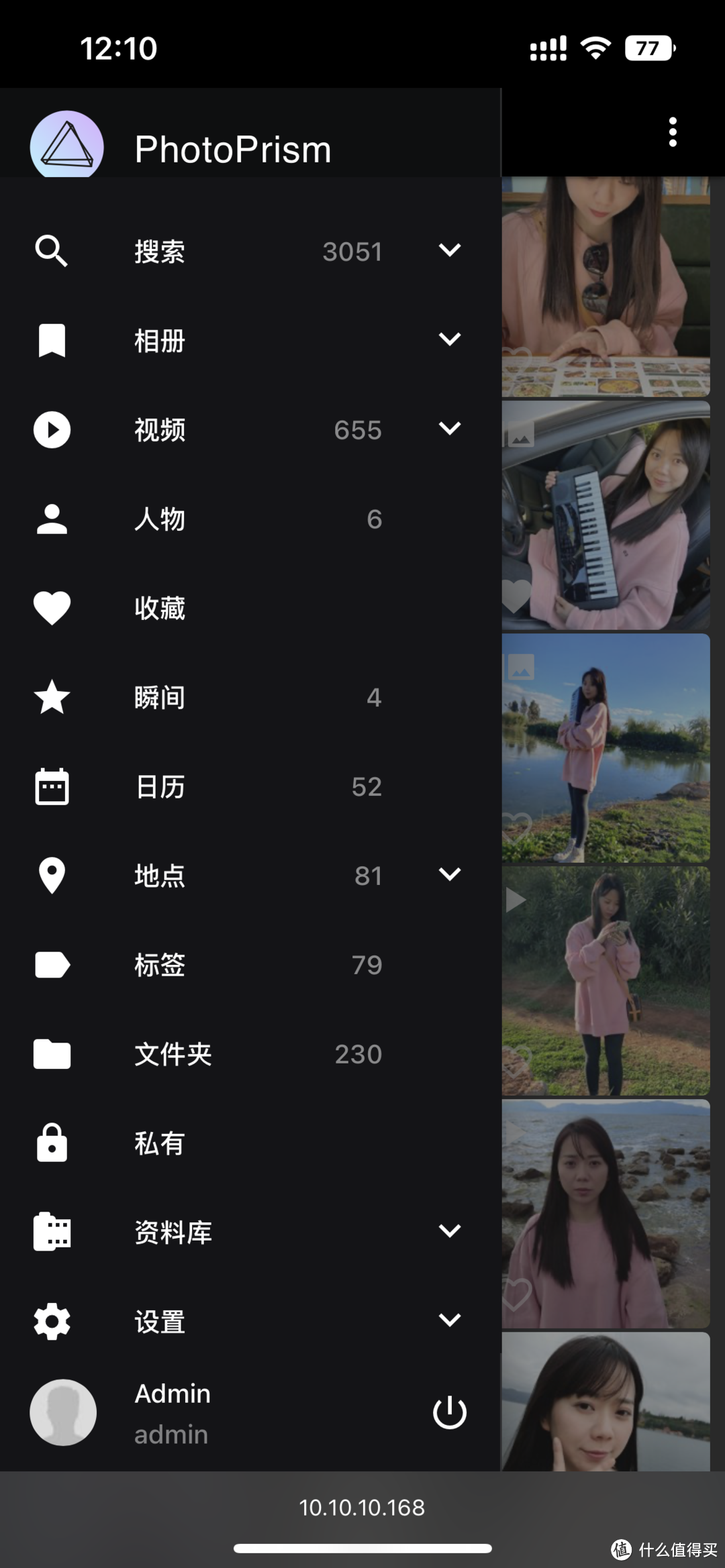
之后我备份手机照片还是继续用绿联私有云APP就行了,浏览和管理相册就用PhotoPrism,当然也可以按照你的想法来,是不是很简单呢,这次就分享到这里啦,有任何问题请滴我~




